7 bedste rettelser til Telegram Live Location, der ikke opdateres på iPhone og Android
Miscellanea / / April 17, 2023
At sende din Live Location fungerer bedst, når du skal dele rutevejledning til et sted eller holde dine kære informeret om din nuværende placering. Det er nyttigt, når din Telegram-opkald forbinder ikke til dine kontakter. Men hvad nu hvis din Live Location holder op med at opdatere for din kontakt, mens du er på farten?

Det kan være et spørgsmål om bekymring for dig og dine betroede kontakter. For at løse dette problem bringer vi nogle fungerende løsninger til at rette Telegram Live Location, der ikke fungerer på iPhone eller Android.
1. Tjek, om Telegram er tilladt placeringsadgang
En app til at dele din Live Location bør have adgang til placering på din iPhone eller Android. Det er ligesom, hvordan du skal tillade mikrofonadgang for at besvare opkald. Den første løsning, vi anbefaler, er at tjekke, om Telegram har fået adgang til placering på din iPhone eller Android.
Tjek på iPhone
Trin 1: Åbn appen Indstillinger på din iPhone.

Trin 2: Rul ned og tryk på Telegram.

Trin 3: Tryk på Placering.

Trin 4: Vælg, mens du bruger appen eller Altid.

Vi foreslår at aktivere Præcis placering.

Trin 5: Luk Indstillinger og åbn Telegram for at kontrollere, om problemet er løst.

Tjek på Android
Trin 1: Tryk længe på Telegram-ikonet, og tryk på App Info.

Trin 2: Tryk på Tilladelser.

Trin 3: Tryk på Placering.
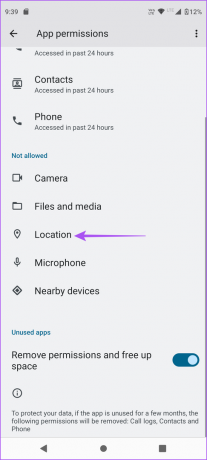
Trin 4: Tryk på Tillad hele tiden eller Tillad kun, mens du bruger appen.

Trin 5: Luk App Info, og åbn Telegram for at kontrollere, om problemet er løst.

2. Tjek din internetforbindelse
Din internetforbindelse kan afbrydes på tidspunkter, hvor du er på farten. Da du for det meste skal stole på mobildata, vil Live Location ikke opdatere konsekvent. Vi foreslår, at du opretter forbindelse til et Wi-Fi-netværk på en café eller et andet sted og bliver på et sted for at sikre en bedre Live Location-delingsoplevelse.
3. Hold Telegram kørende i baggrunden
Du fjerner ofte baggrundsapps på din Android eller iPhone for at spare batterilevetid eller frigøre RAM. Men i tilfælde af at dele Live Location, foreslår vi, at du holder Telegram kørende i baggrunden på din enhed, så din placering altid forbliver opdateret.
4. Deaktiver lavenergitilstand
Lav strømtilstand eller strømbesparende tilstand anbefales, når din telefon løber tør for juice. Men dette påvirker også din Live Location fra at blive opdateret i Telegram-appen. Vi foreslår, at du slår lavenergitilstand fra på din enhed.
Slå lavenergitilstand fra på iPhone
Trin 1: Åbn appen Indstillinger på din iPhone.

Trin 2: Rul ned og tryk på Batteri.

Trin 3: Tryk på knappen ved siden af Lavstrømstilstand for at deaktivere funktionen.

Trin 4: Luk appen Indstillinger, og åbn Telegram for at kontrollere, om problemet er løst.

Slå batterisparer fra på Android
Trin 1: Åbn appen Indstillinger på din Android-telefon.

Trin 2: Rul ned og tryk på Batteri.

Trin 3: Sluk kontakten ud for Brug batterisparer for at deaktivere funktionen.

Trin 4: Luk appen Indstillinger, og åbn Telegram for at kontrollere, om problemet er løst.

Se vores indlæg for at vide mere om Strømbesparende tilstand i Telegram.
5. Aktiver opdatering af baggrundsapp (iPhone)
Background App Refresh sikrer, at apps, der kører i baggrunden på din iPhone, forbliver opdaterede, når du skifter mellem dem. Så i tilfælde af at dele din Live Location ved hjælp af Telegram, skal du kontrollere, om Background App Refresh er blevet aktiveret for appen.
Trin 1: Åbn appen Indstillinger på din iPhone.

Trin 2: Rul ned og tryk på Telegram.

Trin 3: Tryk på knappen ved siden af Opdater baggrundsapp for at aktivere funktionen.

Trin 4: Luk appen Indstillinger, og start Telegram igen for at kontrollere, om problemet er løst.

6. Aktiver ubegrænset databrug (Android)
Hvis du bruger Data Saver på din Android-telefon, skal du muligvis opdatere din placering på grund af manglende dataforbrug. Vi foreslår, at du aktiverer ubegrænset databrug for Telegram på din Android-telefon.
Trin 1: Tryk længe på Telegram-ikonet, og tryk på App Info.

Trin 2: Vælg Mobildata og Wi-Fi.

Trin 3: Tryk på knappen ud for Ubegrænset dataforbrug for at aktivere funktionen.

Trin 4: Luk App Info og genstart Telegram for at kontrollere, om problemet er løst.

7. Opdater Telegram
Hvis ingen af løsningerne virker, foreslår vi, at du opdaterer Telegram-appen på iPhone eller Android. Dette vil fjerne de fejl, der forårsager dette problem med appen.
Opdater Telegram på Android
Opdater Telegram på iPhone
Del din liveplacering på Telegram
Disse løsninger skal hjælpe dig med at fortsætte med at dele din liveplacering på Telegram. Udover det kan du også planlægge beskeder på forhånd, hvis du planlægger at dele din placering engang senere. Læs vores indlæg på hvordan man planlægger beskeder i Telegram.
Sidst opdateret den 31. marts 2023
Ovenstående artikel kan indeholde tilknyttede links, som hjælper med at understøtte Guiding Tech. Det påvirker dog ikke vores redaktionelle integritet. Indholdet forbliver upartisk og autentisk.
VIDSTE DU
iPhone 5s er en af de mest populære Apple-telefoner med mere end 70 millioner solgte enheder siden 2013.
Skrevet af
Paurush Chaudhary
Afmystificering af teknologiens verden på den enkleste måde og løsning af hverdagsproblemer relateret til smartphones, bærbare computere, tv'er og indholdsstreamingplatforme.



